Bayangan adalah tindakan menambahkan bayangan ke objek yang digambar untuk memberikan tampilan dan persepsi kedalaman. Tidak ada yang suka objek 3D putih hambar. Dalam pemodelan 3D, sangat penting untuk memberi objek beberapa bahan warna atau tekstur. Proses menambahkan nuansa ke bahan warna dan tekstur disebut shading. Bayangan sangat penting dalam pemodelan 3D sehingga Blender memiliki ruang kerja khusus untuk bayangan.
Ruang kerja shading akan secara otomatis membawa kita ke mode "Look Dev". Lihat mode Dev mendekati lampu dan memberikan gambaran umum tentang output objek atau pemandangan. Editor shader akan menampilkan node shader dari objek yang dipilih. Setiap objek di Blender dapat diberi bahan default dengan bayangan putih. Dan shader ini dapat dimanipulasi di ruang kerja Shading. Anda dapat menambahkan materi ke objek apa pun dengan masuk ke tab materi.
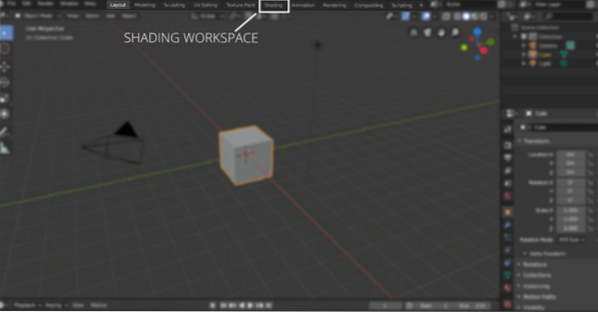
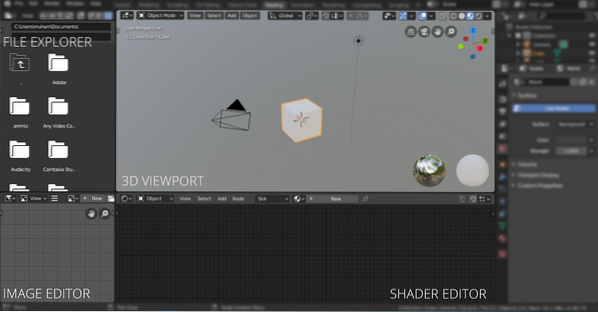
Anda dapat mengedit shader dari setiap materi yang Anda buat di tempat kejadian. Anda dapat mengubah materi dari "slot” menu jika ada beberapa bahan yang berbeda di tempat kejadian. Untuk mengedit materi, pilih materi dari “slot" menu drop down. Perhatikan materi juga dapat ditambahkan ke tata letak ruang kerja.
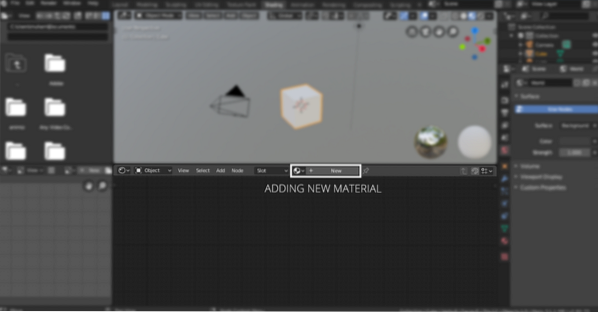
Anda dapat menambahkan lebih banyak materi dengan mengklik tombol “[+]” atau klik baru. Dunia juga memiliki shader, yang dapat dimanipulasi dengan memilih dunia di "Obyek” menu drop-down, seperti yang ditunjukkan pada gambar berikut:
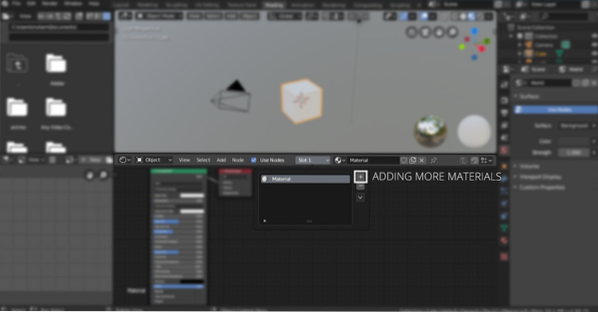
Ruang kerja shading juga memiliki jendela file explorer, yang dapat dilihat pada gambar berikut:
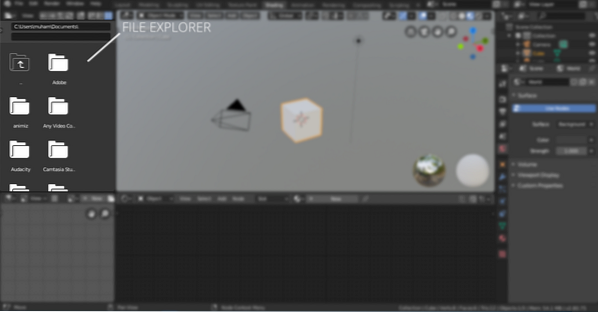
File explorer ini cukup nyaman untuk dinavigasi dan menambahkan tekstur gambar dan materi lainnya ke tempat kejadian.
Hal terpenting dalam ruang kerja shading adalah editor shading, bersama dengan viewport 3D dan file explorer. Editor shading adalah editor node yang dirancang khusus untuk mengedit node shader. Node agak rumit tetapi sangat kuat untuk menyesuaikan materi. Menavigasi di editor node mirip dengan menavigasi viewport.
Di editor simpul, Anda dapat menambahkan simpul yang berbeda, seperti landai gradien, kebisingan, tekstur, normal, dll. Untuk menambahkan node, cukup klik tombol “Add”, dan untuk hotkey, cukup tekan “Shift A” Anda bahkan dapat mencari node dengan mengklik pencarian karena tidak setiap node dapat dilihat di menu drop-down. Setiap objek memiliki node shader default, yang dapat dimodifikasi dengan menambahkan bahan dan tekstur. Semua node ini bergabung dan berakhir pada node output tunggal.
Sekarang mari kita pelajari cara menambahkan shader yang berbeda:
Saat Anda menambahkan objek baru ke adegan, Anda perlu menambahkan materi ke dalamnya. Bahan tersebut memiliki “Shader Berprinsip“. Node berprinsip memiliki semua nilai fundamental yang dapat dimodifikasi untuk mendapatkan hasil yang diinginkan. Misalnya, warna material dapat diubah, metalik, specular, dan nilai kekasaran dapat disesuaikan untuk mendapatkan output yang diinginkan. "BSDF berprinsip” simpul ditunjukkan di bawah ini:
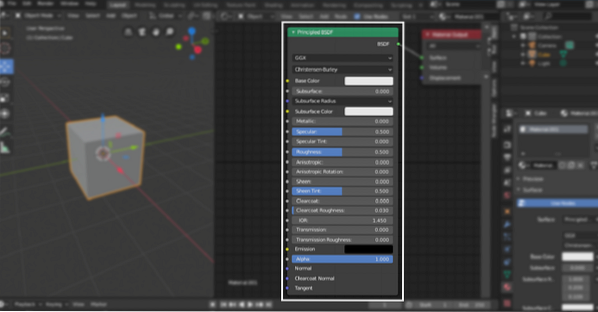
Node keluaran akan tetap di sana; mari kita lihat beberapa node lainnya. Mari kita tambahkan “BSDF yang tersebar” shader. Klik "Menambahkan” dan “Shift A,” lalu pergi ke “Shader > BSDF Difusi“. Seperti namanya, ini adalah shader yang menyebar dengan hanya "Kekasaran”nilai untuk dimanipulasi.
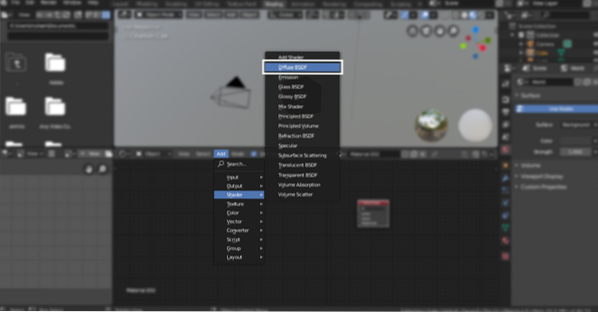
Untuk menambahkan shader glossy, ulangi proses yang sama, dan pilih “BSDF mengkilap“. Untuk memberikan tampilan metalik pada material, sebuah “mengkilap”shader digunakan.
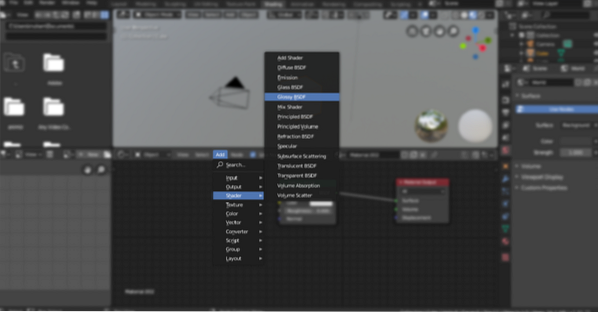
Tetapi bagaimana jika kita ingin menggabungkan dua shader dan mendapatkan output tunggal?. Di sinilah “Campuran Shader” node, seperti yang ditunjukkan pada gambar berikut:
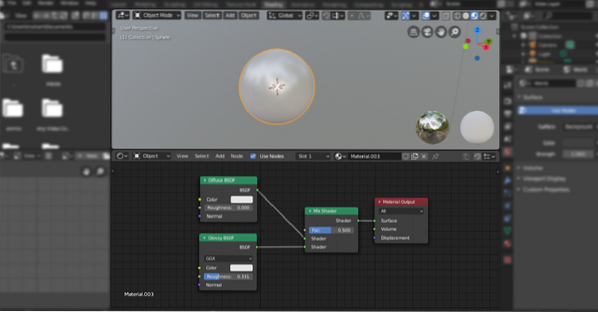
Landai gradien sangat penting dalam hal shading. Sekarang mari kita lihat bagaimana menambahkan gradien ke objek dan bagaimana pohon simpul dari jalan gradien akan terlihat look.
Jadi, tambahkan bentuk apa pun, saya tambahkan bola. Lalu pergi ke ruang kerja Shading, Anda akan melihat simpul keluaran dan simpul BSDF berprinsip.
Sekarang tambahkan gradien ramp node, “Shift A > Cari > ColorRamp”. Bergabunglah dengan node ini dengan BSDF Berprinsip; Anda tidak akan melihat perubahan yang jelas. Sekarang tambahkan simpul tekstur gradien “Tambahkan> Tekstur> Tekstur Gradien“. Gradien akan ditambahkan ke bentuk; anda dapat mengubah warna dari node "ColorRamp".
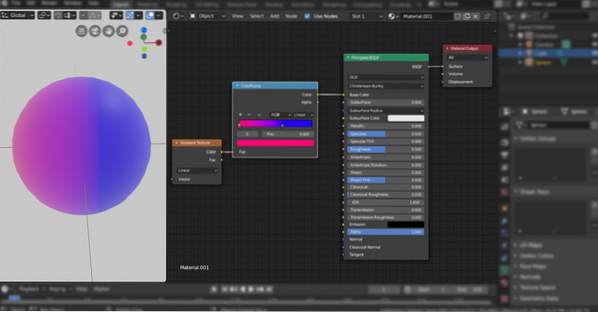
Kesimpulan:
Masih banyak lagi kombinasi yang bisa dibuat menggunakan node ini. Node bayangan blender adalah cara yang sangat ampuh untuk menaungi objek apa pun. Ini sedikit mengintimidasi dan rumit, dan pengetahuan matematika direkomendasikan. Tetapi penting untuk mempelajari trik bayangan ini untuk menjadi seniman 3D yang baik.
 Phenquestions
Phenquestions

